Win10设置释放带宽优化网络传输环境的技巧
昨天有人给小编留言,说自己网络明明100Mbps的,但总觉得速度达不到,Win10下下载软件,同一个连接朋友的就是比他快一点。其实系统保留带宽是很多人都知道的,修改后确实可以“无限制”利用全部网络。但是在Win10上,还有一个设置可以释放带宽,进一步优化网络传输环境。今天小编就把这个方法分享给大家。

首先,在开始菜单输入gpedit.msc,打开组策略编辑器。
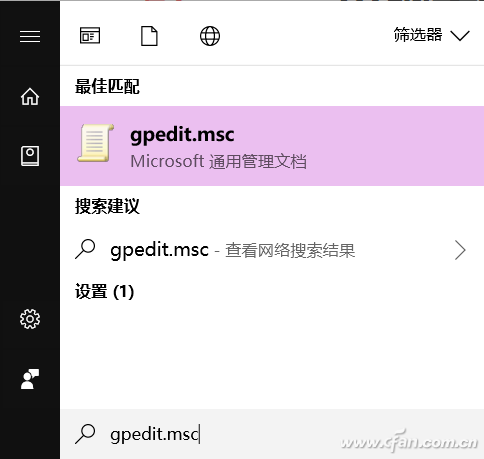
在组策略编辑器中左侧栏,依次点选“计算机配置—Windows 设置”。
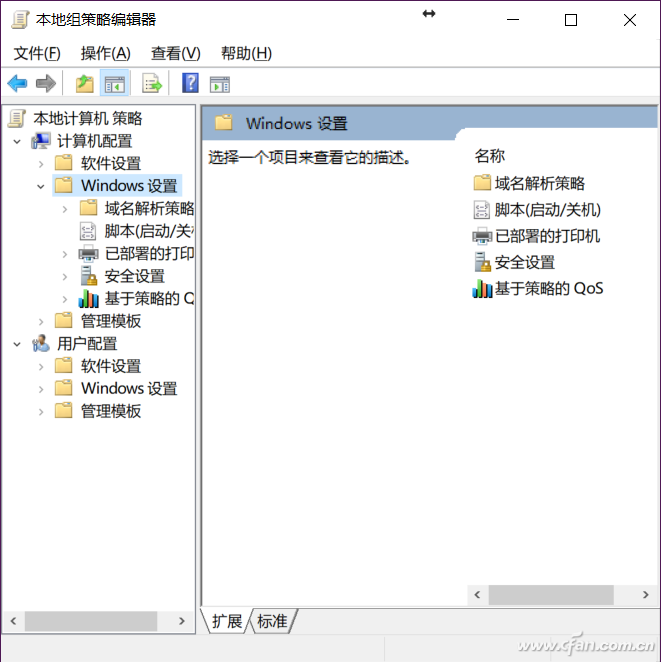
右键单击“基于策略的Qos”,弹出菜单中选择“高级QoS 设置”。
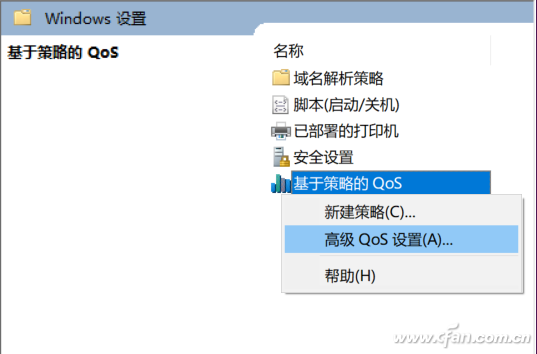
这时,勾选“指定入站TCP吞吐量级别”,默认级别为3,即最大吞吐量,小编建议这里点选级别2,然后确定生效。
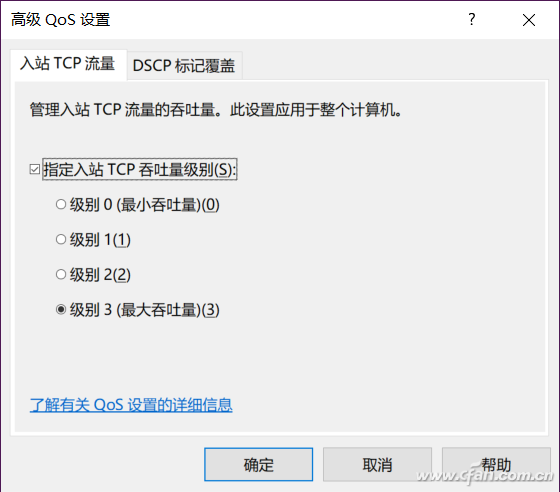
好了,这时网络的入站吞吐能力会进一步提升,加快数据的吞吐传输。但是需要注意,小编刚才推荐的是级别2,是因为该设置对内存容量要求较高,8GB及以下的内存最好选择级别2,16GB内存用户则可以设置为默认的“级别3”。最后要说,这只是在Win 10系统下进一步优化网络传输能力,而不是突破带宽限制哦。

访问:









